Registerredigerare: Fix Kan inte importera filfel i Windows 10
Fönster / / August 05, 2021
Om du är en vanlig Windows-användare är du förmodligen bekant med Registerredigeraren. Det är ett grafiskt verktyg där databaser med information, inställningar, alternativ och andra värden för programvara och hårdvara installeras i nyckelvärden. Du kan dock göra ändringar i Registerredigeraren för att finjustera Windows eller andra applikationer. Men ibland kan användarna inte importera filfel i registerredigeringsprogramvaran. Idag kommer vi att ta itu med dessa frågor och ge dig en fungerande lösning för problemet.
Det finns dock några buggar i Windows som användare möter. En av dem är för registerredigeraren. Det rapporteras att användaren inte kan importera REG-filen i Registerredigeraren. Du kan skapa, ta bort och göra ändringar i registernycklar och undernycklar, alltid kan du också fixa skadade nycklar. I grund och botten kan du anpassa vad som helst i Windows med hjälp av Registerredigeraren. Men den nya utgåvan hindrar användare att redigera många REG-filer. Det här är inte en allvarlig fråga med några finjusteringar, och att kontrollera att du enkelt kan lösa problemet.
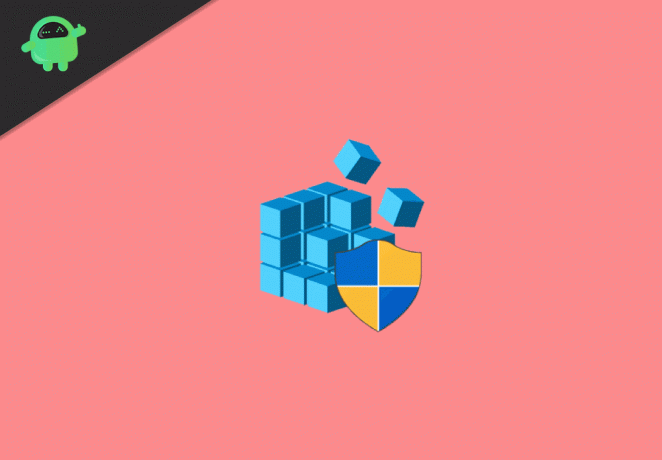
Innehållsförteckning
-
1 Registerredigerare: Fix Kan inte importera filfel i Windows 10
- 1.1 1. Ta bort den tomma linjen och bekräfta förlängningen.
- 1.2 2. Kör Registerredigerare som administratör
- 1.3 3. Beviljande av tillstånd till register
- 1.4 4. Tar ägande av registret
- 2 Slutsats
Registerredigerare: Fix Kan inte importera filfel i Windows 10
Den möjliga teorin för importfilfelet i registerredigeraren är att det uppstår på grund av administratörsrättigheter, tillstånd, tomma gillar i reg-skript och ägarfel. Du kan dock åtgärda felet via några justeringar i registerredigeraren. Följ lösningarna som nämns nedan för att åtgärda importfilfelet i Registerredigeraren.
Notera: För det första, ta en säkerhetskopia innan du spelar med Registerredigeraren, och det är fantastiskt om du går in i säkert läge för att göra sådana uppgifter, bara för att vara säker.
1. Ta bort den tomma linjen och bekräfta förlängningen.
Kontrollera först det tillägg som du har. Högerklicka på filen som du vill importera och välj egenskaper, kontrollera nu om filformatet är i REG-format. Om ja, är det troligt att filen är en förlängning av registerredigeraren. Det är dock inte en bra idé att ladda ner och importera registerfiler från osäkra källor som torrents och shareware-webbplatser eftersom registerfiler också kan ändra Windows. Därför är det säkert att inte ladda ner reg-filer från otillförlitliga webbplatser. Men om filen inte är i reg-format öppnar du filen i anteckningar och sparar som i reg-format. Försök nu importera den.
Om registerredigeraren fortfarande visar ett fel, är det troligtvis att det finns en tom rad i början av koden i REG-filen. Öppna därför REG-filen med anteckningsblock och ta bort det tomma länkade genom att trycka på baksidan. Spara filen efter att du har tagit bort det tomma utrymmet och försök importera filen igen.
2. Kör Registerredigerare som administratör
Om du kör registreringsredigeraren helt enkelt utan att ge några administrativa behörigheter kan du förmodligen möta fel under importen. Därför måste du köra registerredigeraren som administratör.

Sök i registreringsredigeraren i Windows sökfält högerklickar och välj Kör som administratör. Försök nu att importera reg-filen igen och se om felet är löst.
3. Beviljande av tillstånd till register
Att ge tillstånd till katalogen löser ditt problem och du kan importera din reg-fil, följ stegen nedan för att ge tillstånd.
Steg 1) Starta registerredigeraren som administratör och leta reda på den katalog där du vill importera filen.

Klicka sedan på Redigera i menyraden och klicka på Lov alternativ.

Steg 2) I behörighetsfönstret klickar du på Avancerad knapp.
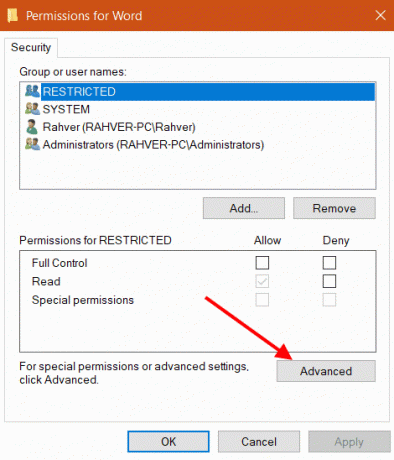
Steg 3) Hitta ditt konto på fliken Behörighet. Se till att du väljer administratörskonto med Full kontroll och dubbelklickar på posten för att ändra åtkomstkontroll. Klicka på knappen Lägg till för att skapa en ny post.

Steg 4) Markera alternativet Full kontroll och läs, välj typ för att tillåta och välj Gäller tangenter och undernycklar.
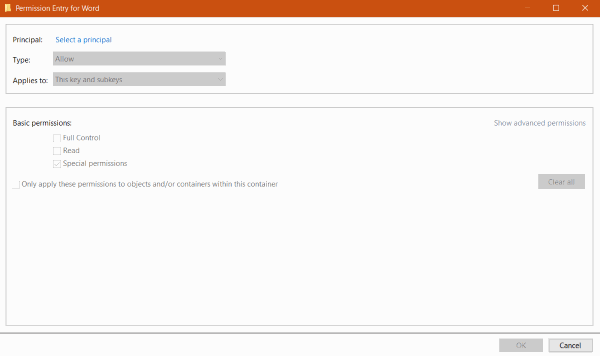
4. Tar ägande av registret
Steg 1) Starta först registreringsredigeraren som administratör och klicka sedan på Redigera alternativ, gå till Lov.

Steg 2) Se till att du först väljer mappen eller undermappen och sedan går till behörighetsalternativet, i behörighetsfönstret klickar du på Avancerad knapp.

Steg 3) Klicka på förändra alternativet högst upp i administratörsfönstret.
Steg 4) Ett nytt fönster dyker upp, nu i rutan, klicka på administratörer och klicka på Kontrollera namn alternativ.
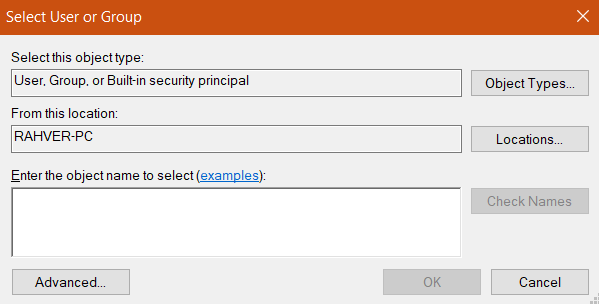
Steg 5) Du kommer nu att se administratörens namn i rutan, markera det och klicka på OK knapp.
Steg 6) Kontrollera i föregående fönster Byt ut ägaren på underbehållare och föremål och klicka på OK knapp.
Försök nu att importera reg-filen och se om felet har lösts.
Slutsats
Det finns inte många sätt att åtgärda problemet. Du kan återställa dina fönster om ingen av ovanstående lösningar inte fungerar. Du kan också återställa registerredigeraren. Det är bättre om du vidtar försiktighetsåtgärder innan du gör sådana uppgifter, säkerhetskopierar dina data och filer, går till säkert läge och försöker sedan med dessa lösningar. Ladda aldrig ned reg-filer från någon opålitlig källa.
Redaktörens val:
- Fix Det går inte att läsa den här filen när bilden öppnas med Paint. Net för Windows
- Så här fixar du den andra skärmen som inte upptäcktes på Windows 10
- Hur fixar jag ACPI_BIOS_ERROR i Windows 10/8/7?
- Vad är familjealternativ i Windows 10 och hur döljer jag detta?
- Hur fixar jag Beserver.exe kraschar på KERNELBASE.DLL?
Rahul är en datavetenskaplig student med ett stort intresse för teknik- och kryptovalutaämnen. Han tillbringar större delen av sin tid med att skriva eller lyssna på musik eller resa oskådda platser. Han tror att choklad är lösningen på alla hans problem. Livet händer och kaffe hjälper.



![Så här fixar du Teclast GPS-problem [Metoder och snabb felsökning]](/f/8c11fa3f9de8f5c48e2c831343ceffbe.png?width=288&height=384)